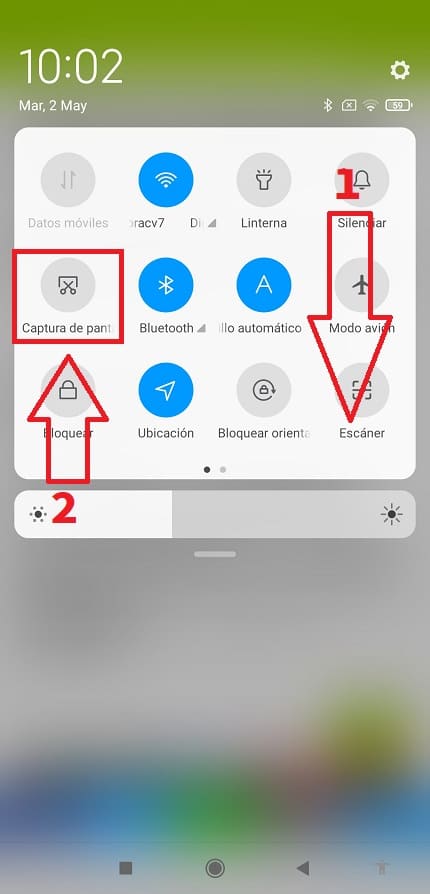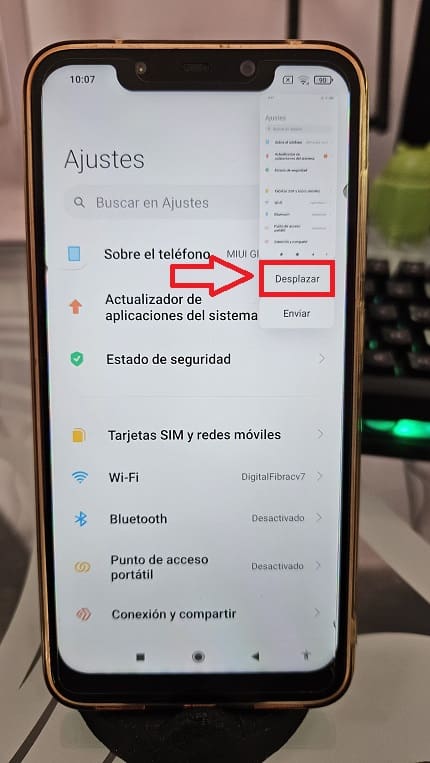¿Necesitas tener una copia de seguridad de un artículo de una página web o una conversación completa de WhatsApp?. En estos casos, nuestros Smartphones tienen una función muy útil que permite realizar Screenshots. El único problema es que tendrás que sacar muchas para tener un chat completo de WhatsApp. Por suerte, existe un truco que permite hacer capturas de pantalla verticales completas en Xiaomi. Solo tienes que seguir los pasos que te indicaremos en este tutorial de El Poder Del Androide Verde.
Tabla de contenidos
¿Qué Son Las Capturas Con Deslizamiento En Xiaomi y Para Qué Sirven?
Es una opción que nos permitirá realizar capturas de pantalla verticales completas a medida que se vaya deslizando la misma. Esto es muy útil para realizar copias de seguridad de conversaciones en diversos clientes de mensajería. Cabe destacar que esta función está presente de forma nativa en algunos móviles Xiaomi y Samsung.
Como Sacar Una Captura Por Deslizamiento En Pantalla En Xiaomi 2024
Lo primero es situarnos en un apartado donde se puede hacer scroll o desplazamiento vertical, como por ejemplo una post de una web, una conversación de WhatsApp o los ajustes de nuestro teléfono.
Una vez estemos en el sitio deseado seguiremos estos pasos:
- Deberemos de bajar el panel de notificaciones hasta abajo.
- Buscamos el icono de «Captura de Pantalla» y lo pulsamos.
Con la primera captura veremos como aparece la miniatura de la misma ubicada en la parte superior derecha de la pantalla. Para realizar una captura alargada en Xiaomi tendremos que pulsar el apartado de «Desplazar».
Como Hacer Una Captura De Pantalla Vertical Completa En Xiaomi Fácil y Rápido 2024
De esta manera y de forma automática, la pantalla se irá deslizando verticalmente grabando todo lo que se va encontrando. En todo momento podremos parar el proceso pulsando «Listo» o simplemente esperando a que llegue al final y no pueda seguir avanzando.
- Una vez que termine podremos recortar la captura.
- También podremos editarla añadiendo texto, colores y más efectos.
- Por último, cuando esté todo a nuestro agrado le daremos a «Guardar».
En caso de duda siempre puedes dejarla por escrito en el apartado de comentarios. Recuerda que puedes compartir este contenido con otras personas a través de tus redes sociales.. ¡Gracias por todo!.